Sąrašo su ženkleliais arba numeruoto sąrašo kūrimas programoje "OneNote"
Norėdami lengviau nuskaityti pastabas, „OneNote“ galite įtraukti sąrašą su ženkleliais arba numeruotą sąrašą.
Sąrašo su ženkleliais kūrimas
Naudokite ženklelių formatavimą, kad sukurtumėte atsitiktinį sąrašą, kurio nereikia naudoti tam tikra tvarka (pvz., bakalėjos pirkinių sąrašą).
-
Spustelėkite Pagrindinis > Ženkleliai.
Jei norite pasirinkti konkretų ženklelių stilių, vietoj to spustelėkite šalia mygtuko esančią mažą rodyklėlę, tada – norimą stilių.
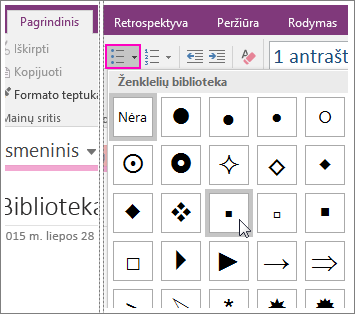
-
Pradėkite sąrašą įrašydami pirmąjį elementą, tada paspauskite ENTER, kad pradėtumėte naują eilutę.
Norėdami pridėti papildomų sąrašo elementų, kartokite šį veiksmą.
-
Norėdami užbaigti sąrašą, dukart paspauskite Enter.
Patarimas: Norėdami automatiškai pradėti sąrašą su ženkleliais, naujoje pastabų eilutėje įveskite žvaigždutę (*) ir paspauskite tarpo klavišą. Sąrašą su ženkleliais taip pat galite pradėti naudodami sparčiuosius klaviatūros klavišus CTRL + . (taškas).
Numeruoto sąrašo kūrimas
Norėdami kurti sutvarkytą sąrašą, kurį reikės naudoti nuosekliai (pavyzdžiui, rašydami kelionės nuorodas), naudokite numerių formatavimą.
-
Spustelėkite Pagrindinis > Numeravimas.
Jei norite pasirinkti konkretų skaitmenų ar raidžių stilių, vietoj to spustelėkite šalia mygtuko esančią mažą rodyklėlę, tada – norimą stilių.
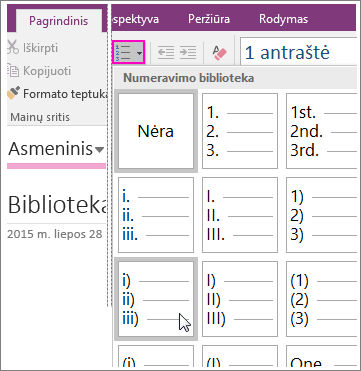
-
Pradėkite sąrašą įrašydami pirmąjį elementą, tada paspauskite ENTER, kad pradėtumėte naują eilutę.
Norėdami pridėti papildomų sąrašo elementų, kartokite šį veiksmą.
-
Norėdami užbaigti sąrašą, dukart paspauskite Enter.
Patarimas: Norėdami automatiškai pradėti numeruotą sąrašą, naujoje pastabų eilutėje įveskite 1. ir paspauskite tarpo klavišą. Taip pat galite naudoti sparčiuosius klavišus Ctrl+ / (pasvirasis brūkšnys), kad pradėtumėte numeruotą sąrašą.










